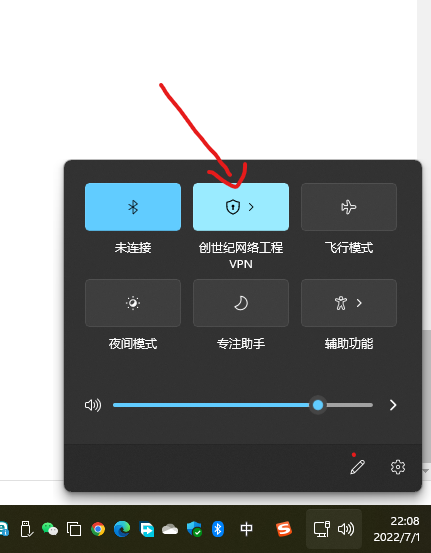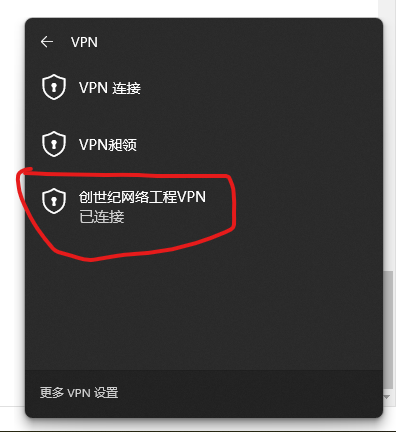路由器采用固定IP地址的方式部署在公司互联网出口,运营商提供的IP地址为198.76.28.30/30,内网地址为192.168.22.1/24。公司外部办公人员需要通过拨号VPN连入公司内网
启用L2TP服务器端方式配置VPN
进入H3C路由器的管理页面后,如下图:
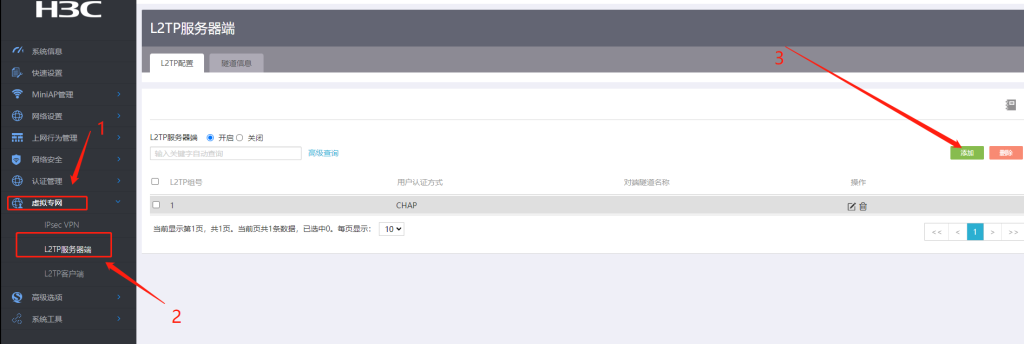
点击“新建”后如下图:
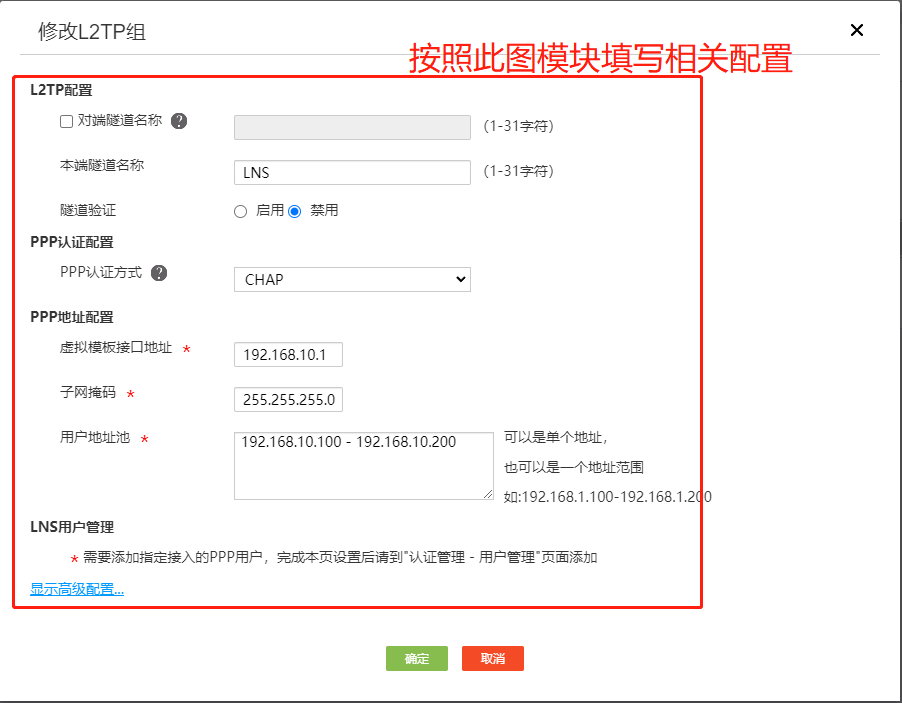
进入“认证管理-“用户管理”如下图:
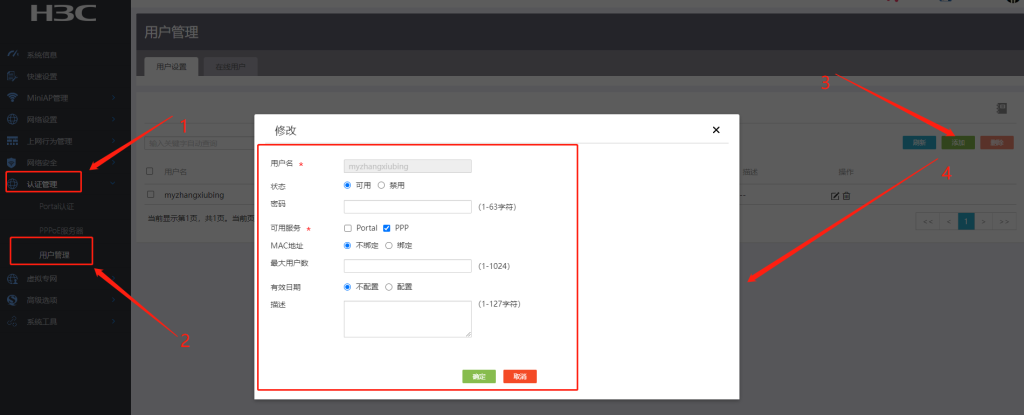
桌面客户端VPN拨号设置
右击“网络”属性,如图所示:
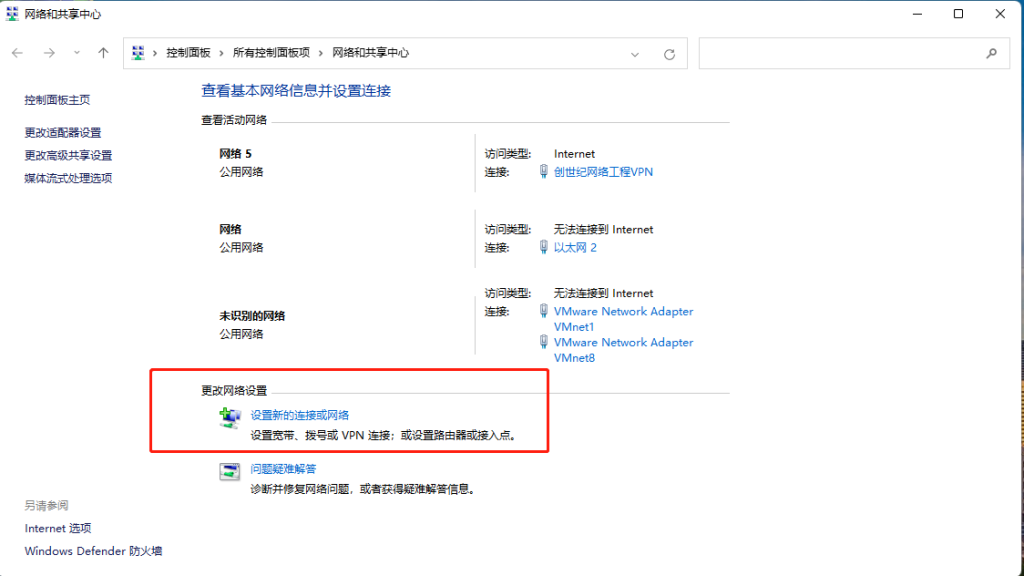
选择连接到工作区
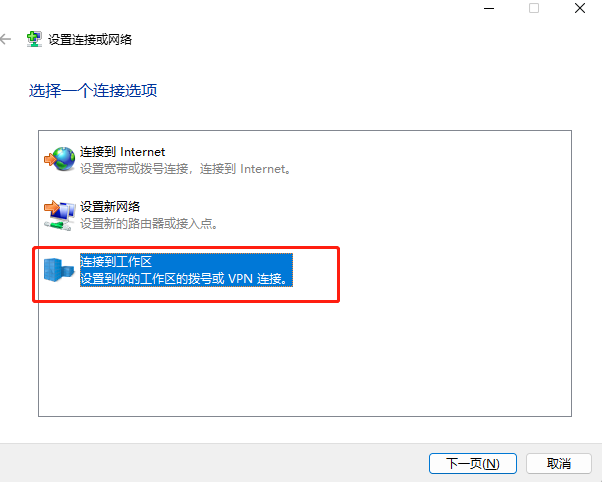
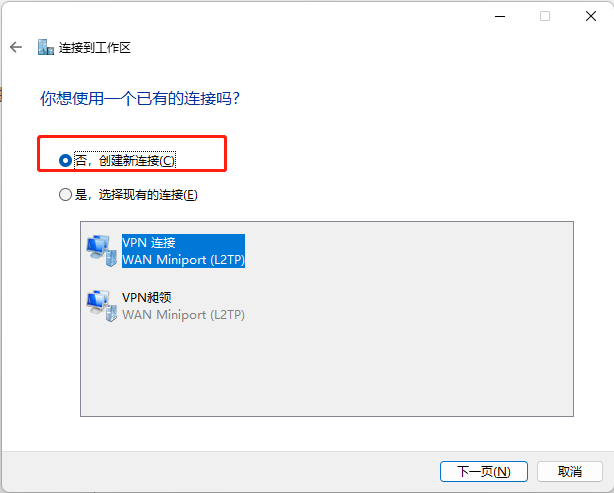
填写固定IP地址或域名
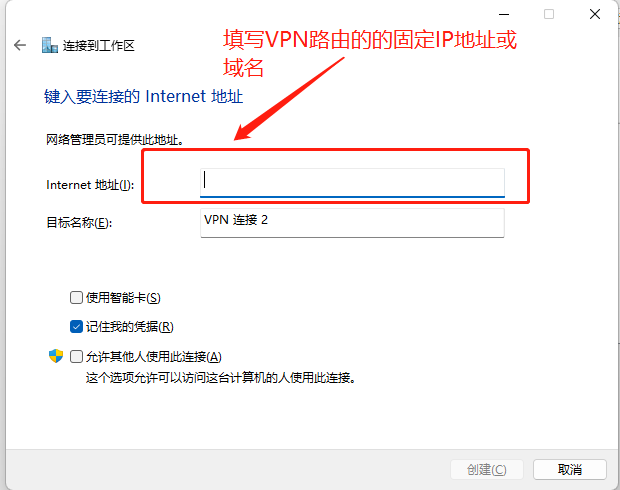
VPN属性设置
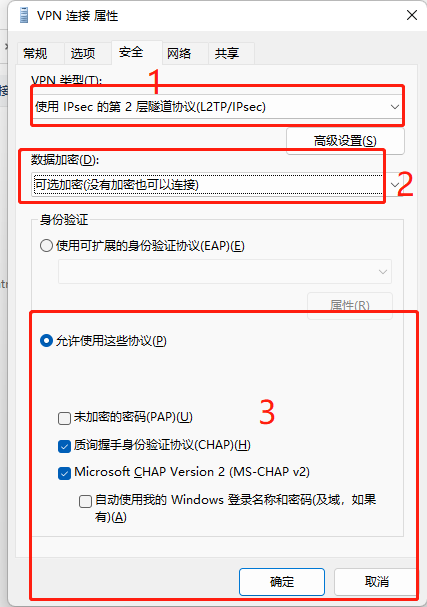
连接VPN
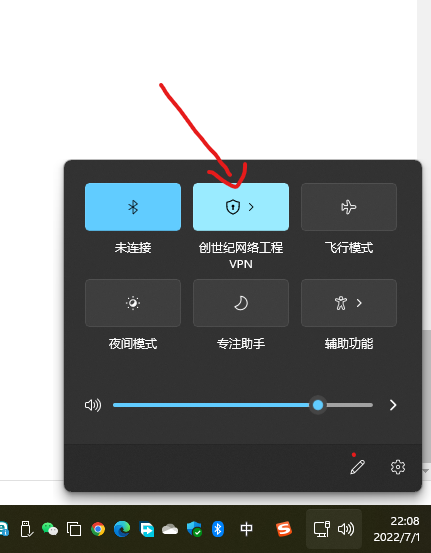
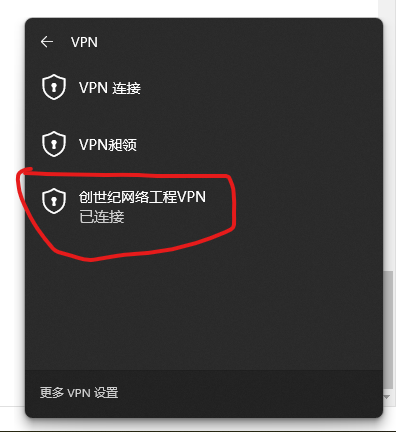
路由器采用固定IP地址的方式部署在公司互联网出口,运营商提供的IP地址为198.76.28.30/30,内网地址为192.168.22.1/24。公司外部办公人员需要通过拨号VPN连入公司内网
进入H3C路由器的管理页面后,如下图:
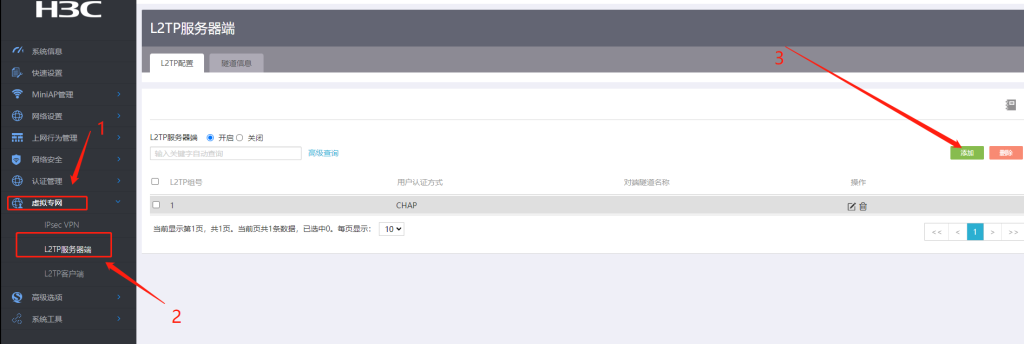
点击“新建”后如下图:
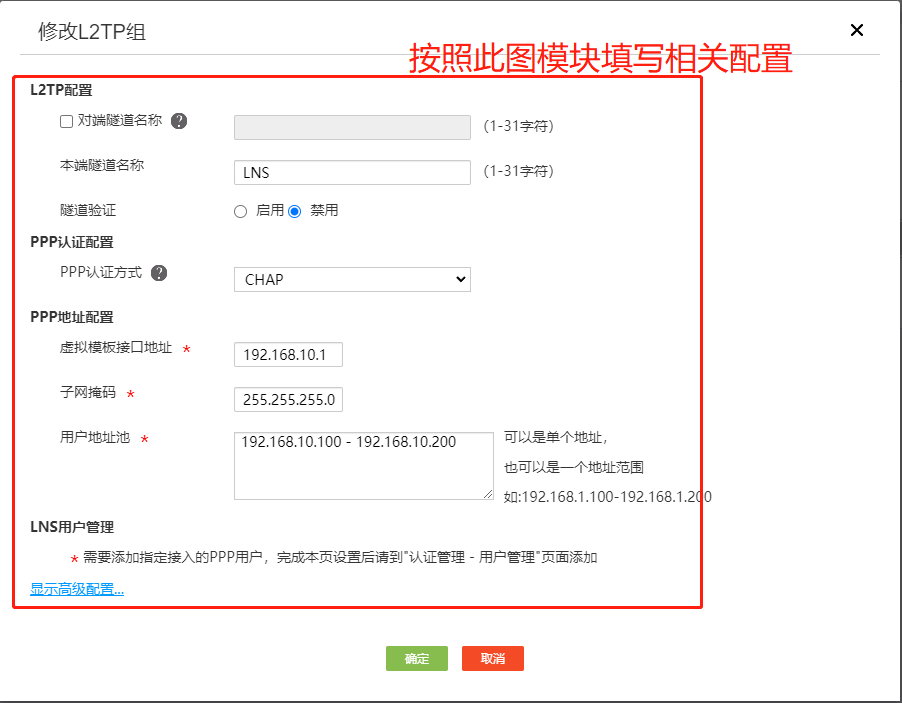
进入“认证管理-“用户管理”如下图:
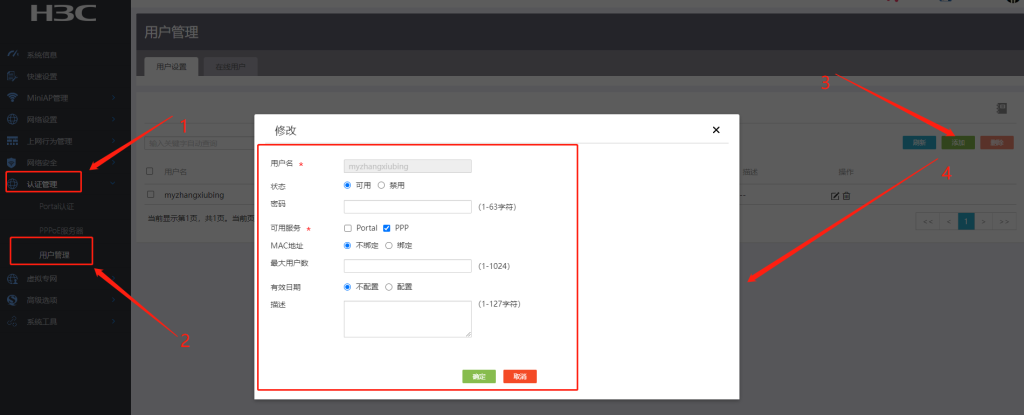
右击“网络”属性,如图所示:
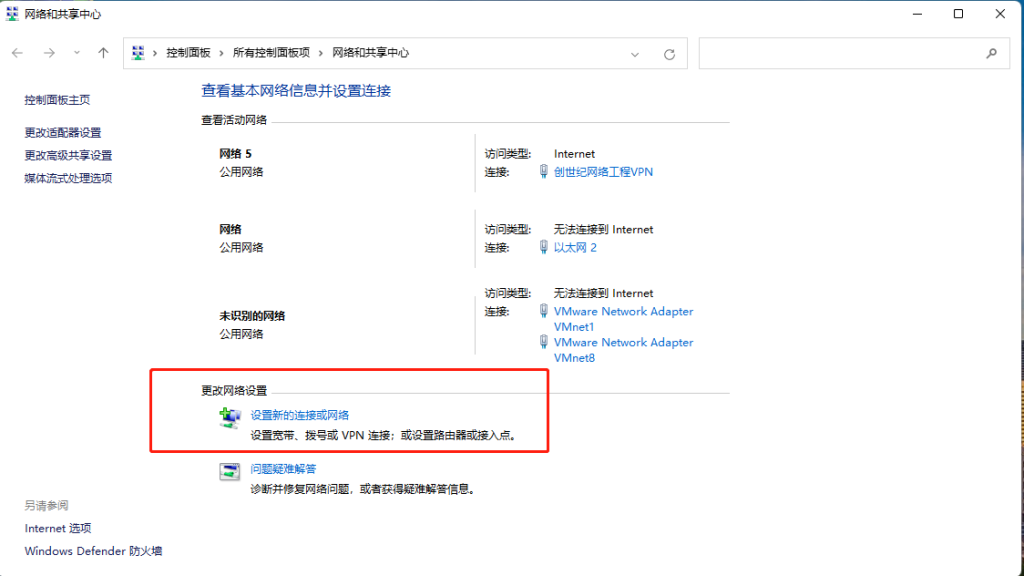
选择连接到工作区
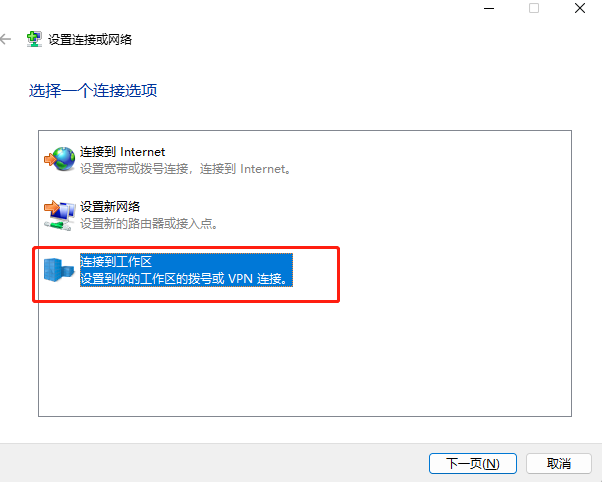
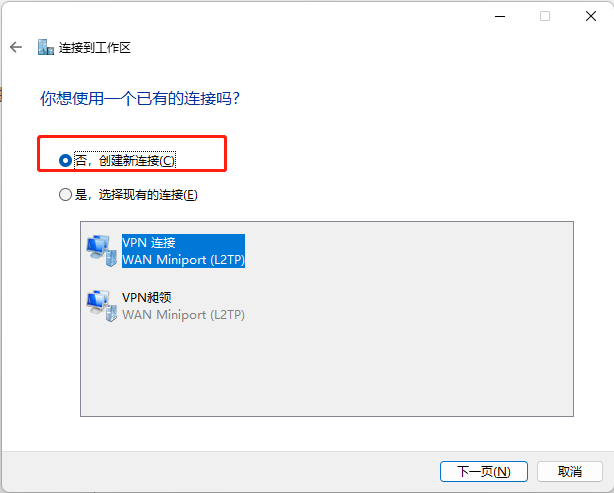
填写固定IP地址或域名
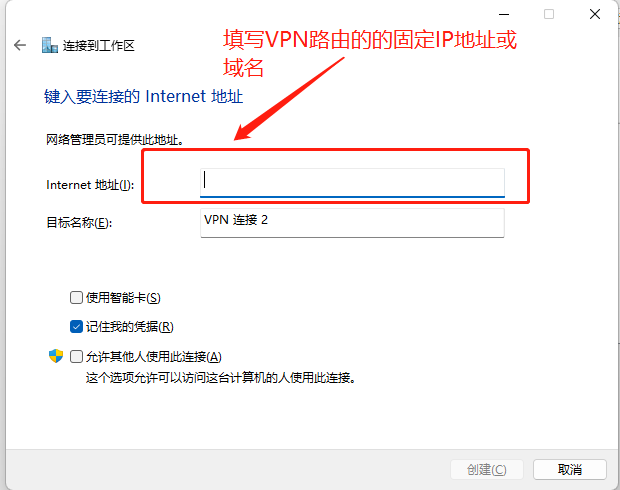
VPN属性设置
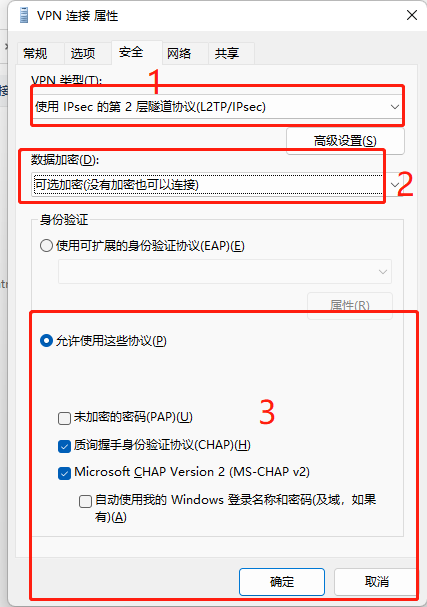
连接VPN